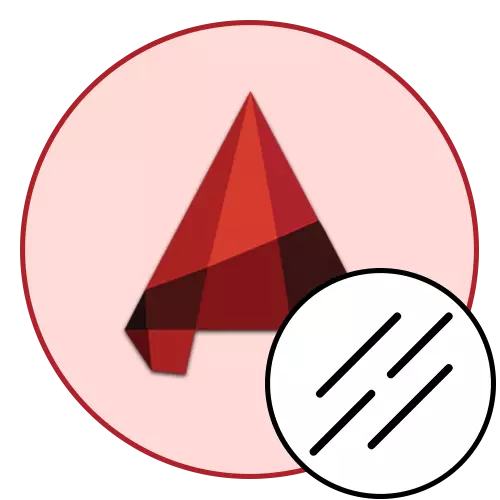
Ако само што го започнувате вашиот познаник со софтверот AutoCAD, може да забележите дека кога креирате еден сегмент или полилин, тип на цврст ориз е избран со стандардна линија со тежина. Се разбира, често е во цртежи дека таквите стилски линии се користат, меѓутоа, постојат дополнителни елементи кои укажуваат на одредени удари или испрекинети сегменти. Како дел од денешната статија, сакаме да ја допреме темата на пишување, како и да покажеме создавање на сопствени едноставни и композитни линии.
Ние ги користиме видовите на линии во AutoCAD
Како што беше споменато претходно, во различни проекти под одредени околности, се користат широк спектар на видови на линии, кои се разликуваат од стандардната цврста. Ова се должи на фактот дека според ГОСТ, вообичаено е да се користат условните ознаки на различни предмети, така што конфузијата не е креирана. Во авто каналот, првично беа интегрирани неколку видови сегменти, но тие не секогаш ги задоволуваат потребите на корисниците. Затоа, денес, покрај општи информации, ние ќе покажеме и пример за создавање на вашиот стил преку едноставен код.Општи концепти на цртање на линии во AutoCAD
Доминантното мнозинство цртежи се состои од примитиви, кои вклучуваат сегменти и полилин. Тие можат да креираат групи или покомплексни фигури, но често се користат во означувањето на ѕидовите и други слични предмети. Креирање на примитивен се случува вака:
- Премести во главниот таб на панделките, каде што во делот "Цртеж", одберете една од соодветните алатки.
- Направете ја првата точка на сегментот со кликнување на саканата област на цртежот со левото копче на глувчето.
- Продолжете со додавање на линии, одвојување точки со притискање на LKM.
- По завршувањето, кликнете на копчето Enter. Ако сте создале неколку сегменти, секој од нив ќе биде претставен како посебен елемент, но полилинот формира блок.
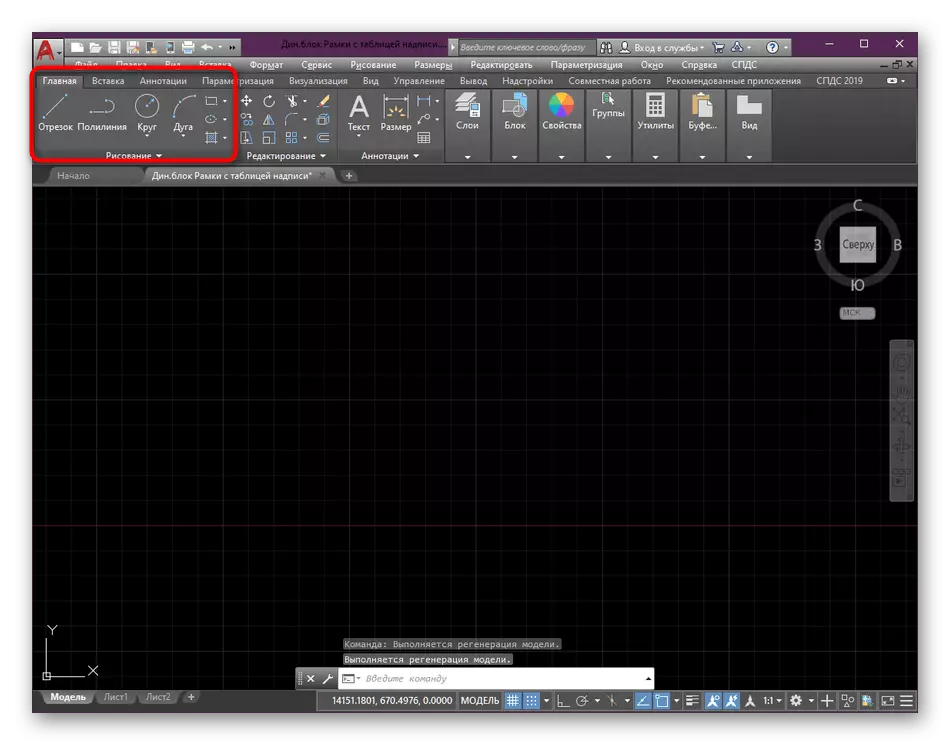

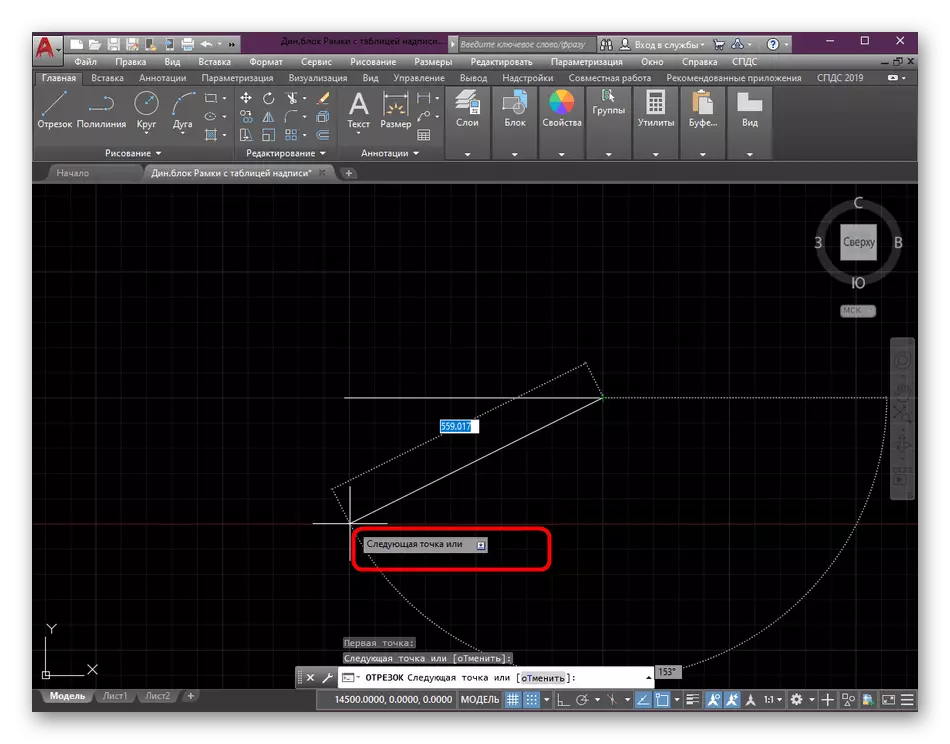
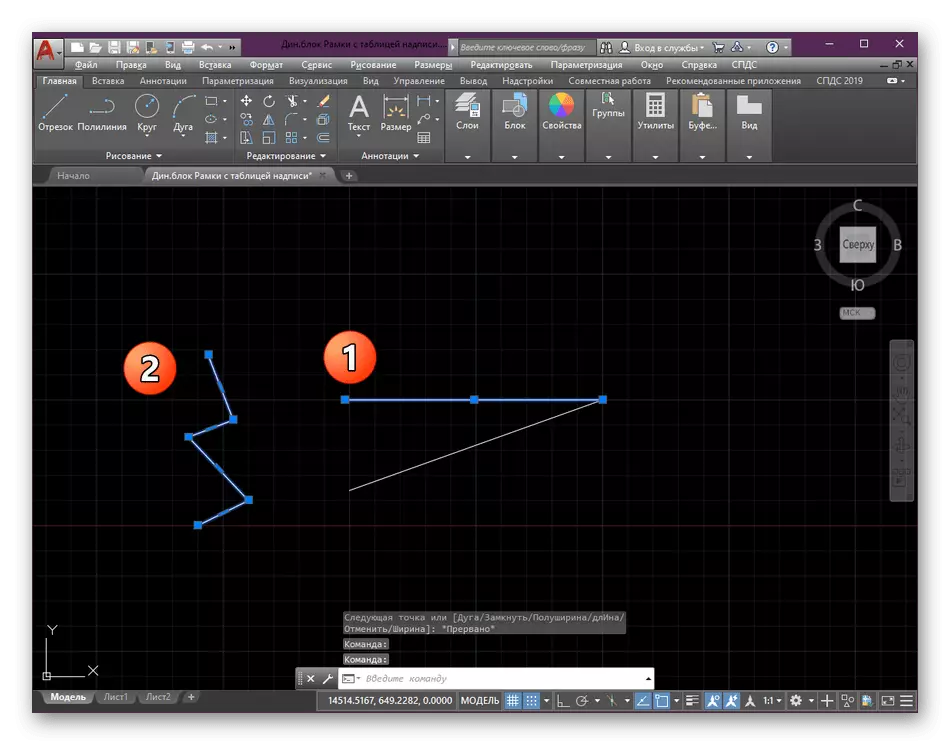
Земете правоаголник на пример. По додавањето, може да најдете дека тоа е посебна единица и всушност ги врши истите својства како и вообичаениот полилин. Во овој случај, сите предмети сега се создадени со помош на стандардниот стил на линии, кој е стандарден. Ние нудиме подетални информации за парчиња, полилизаци и цртање за да научиме во други материјали на нашата веб-страница, а сега ќе се свртиме кон нашата тековна статија денес.
Прочитај повеќе:
Цртање дводимензионални објекти во AutoCAD
Трансформација на сегменти во полилинот во AutoCAD
Тип на тип на промена
Над, веќе разговаравме за фактот дека неколку видови линии се вградени во AutoCADUS што може да се користи без никакви проблеми. Земете како пример за истиот стандарден испреплетен сегмент, кој често се користи во проектите извршени според ГОСТ. Промената на вообичаениот стил е многу лесна, и треба да го знаете следново:
- Да се биде во главната лента на програмата, проширување на делот "својства" ако е затворен во моментот.
- Во него, најдете став наречен "типови на линии". Вие доволно ќе го доведете курсорот на било која алатка, така што детален опис се појави по секунда со своето име и својства. Отворете листа со достапни видови со кликнување на соодветната стрелка надолу.
- Овде можете да изберете еден од советите од ГОСТ со кликнување на LCM со потребната опција. Како што можете да видите, минијатурата на линијата е присутна налево, а неговиот опис е прикажан на десната страна. Ние ќе разговараме повеќе за нумеричките вредности во насловот понатаму во сцената кога ќе создадеме свој тип. Ако управувате со таква листа, вие сте непријатно, кликнете на копчето "Друго" за да го прикажете ова мени во посебен прозорец.
- Сега можете да изберете апсолутно било која верзија на стилизација, погледнете го изгледот и да се запознаете со описот.
- Накратко разгледајте ја постапката за креирање на нов сегмент со избраниот стил. За почеток, наведете ја соодветната алатка која ќе се користи за цртање. Нејзиниот тип не е важно, бидејќи својствата се применуваат на сите линии.
- Поставете едноставен сегмент и потврдете го дејството со кликнување на копчето Enter.
- Како што можете да видите во екранот подолу, пишувањето на линиите се промени. Сега тоа е наизменична карактеристика со вертикални ленти на секој сегмент.
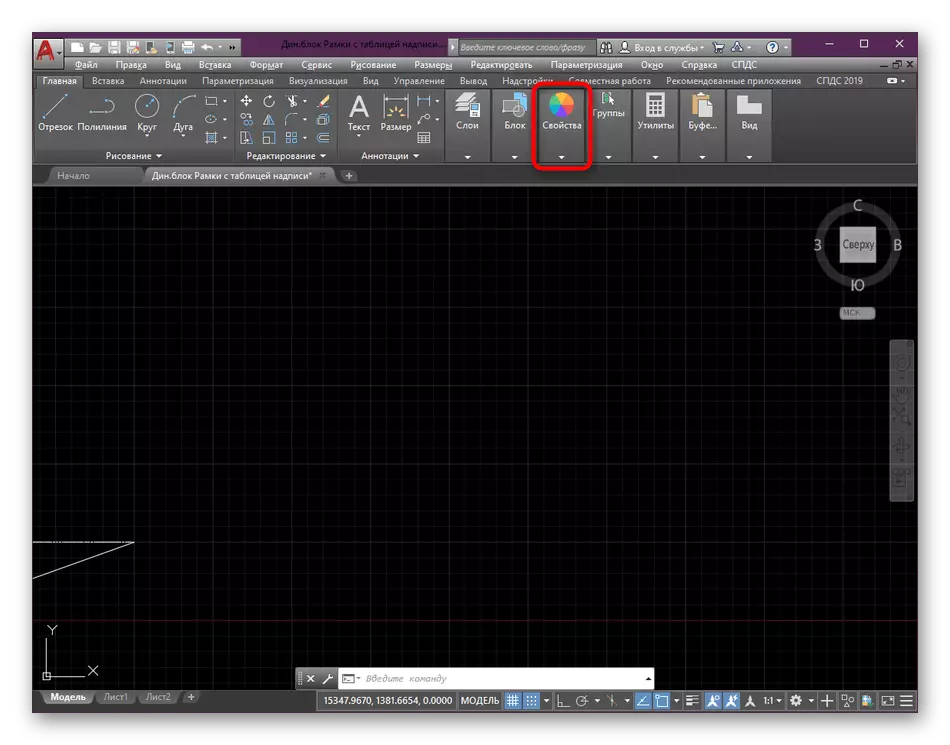

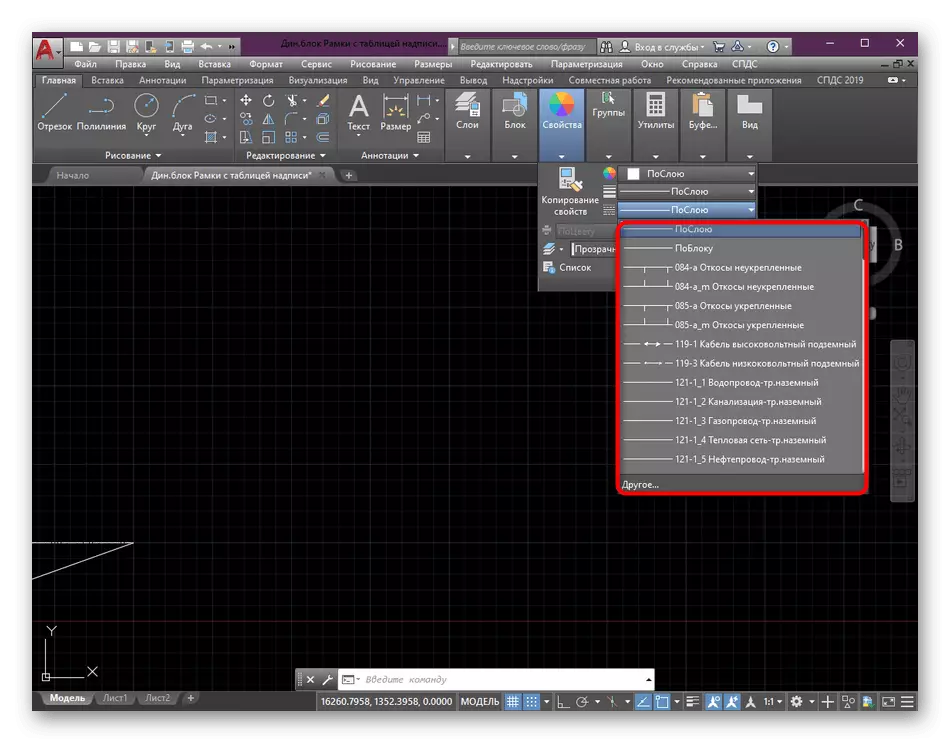
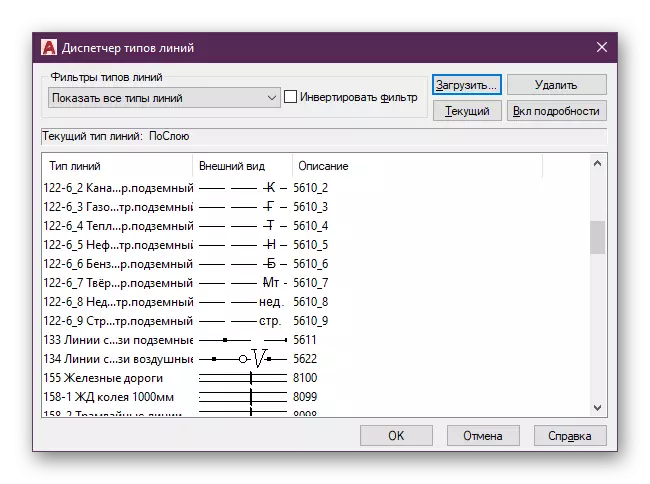

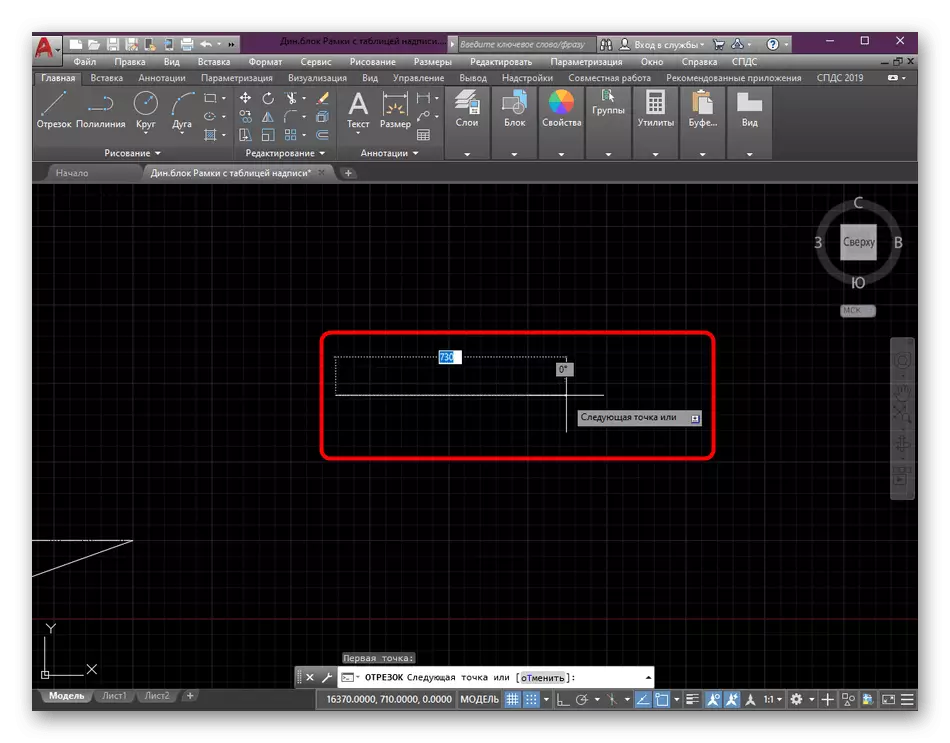
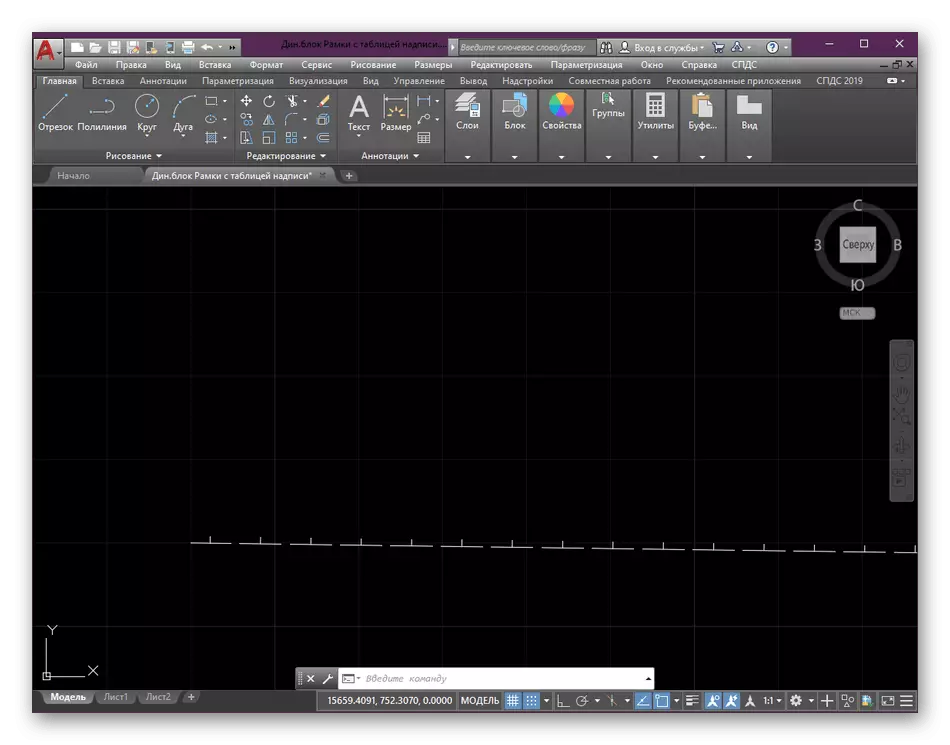
Откако ќе направите такви промени, секој сегмент ќе биде креиран во наведениот формат. Се менува во истите активности - неопходно е да се вратите на својствата и да изберете друг тип, на пример, стандард. Нема ништо комплицирано во ова, сите прилагодувања се изведуваат буквално за неколку секунди.
Ајде уште еднаш да го повториме основањето на типот на кодирање на линии. Секоја позитивна вредност е поставена како линии, каде што бројот е означен со бројот на милиметри. Просторот секогаш е важно -2, а поентата е 0. Брзо разгледајте уште две примери:
- __. __. . __. __ ___, каде што имаме различни сегменти од 2, 5 и 7 мм. Во овој случај, кодот ќе биде прикажан A, 5, -2,0, -2,5, -2,0, -2,0, -2,5, -2,0, -2.2, -2.7.
- . . . . ___. . . ., каде што функцијата е 3. A, 0, -2,0, -2,0, -2,0, -2,3, -2,0, -2,0, -2.0, -2, 0.
Развиени информации за создавање на едноставни и комплексни типови на линии презентирани програмери на нивната официјална веб-страница. Затоа, ако сте заинтересирани за понатамошно развивање на такви стилови, препорачуваме да ги проучиме поднесените материјали за да бидат свесни за сите нијанси.
За едноставни сопствени линипи
Вчитување на линии во AutoCAD
Сега имате свој вид на линии, но тоа ќе бара интеграција во Auto Channel за да работи со него. Апсолутно истиот се изведува со сите други стилови кои се преземени од интернет или добиени на поинаков начин. Треба да ги извршите таквите акции:
- Премести во AutoCAD и проширување на делот наречен "Својства".
- Проширете ја листата со сите видови линии.
- Следно треба да го отворите менито за контрола на стилот. За да го направите ова, кликнете на редот "Другиот".
- Кликнете на копчето "Преземи".
- На левата страна, најдете датотека, а потоа кликнете на ова копче.
- Се отвора вградениот прелистувач. Во него, одете во папката каде датотеката на линијата е зачувана. Изберете го, кликнете на LKM двапати.
- Ако неколку типови се присутни во една датотека одеднаш, од вас ќе биде побарано да изберете некои од нив. Во нашиот случај, постои код од само еден стил, така што ќе го посочиме.
- Обично, нови типови на линии се додаваат на крајот од листата. Поставете ја соодветната опција и одберете ја за да аплицирате.
- Ние ќе изградиме полилин, со цел да се осигураме дека ефективноста на кодот создаде порано.
- Како што можете да видите, стилот со циклично повторување на линии и поени е создаден.
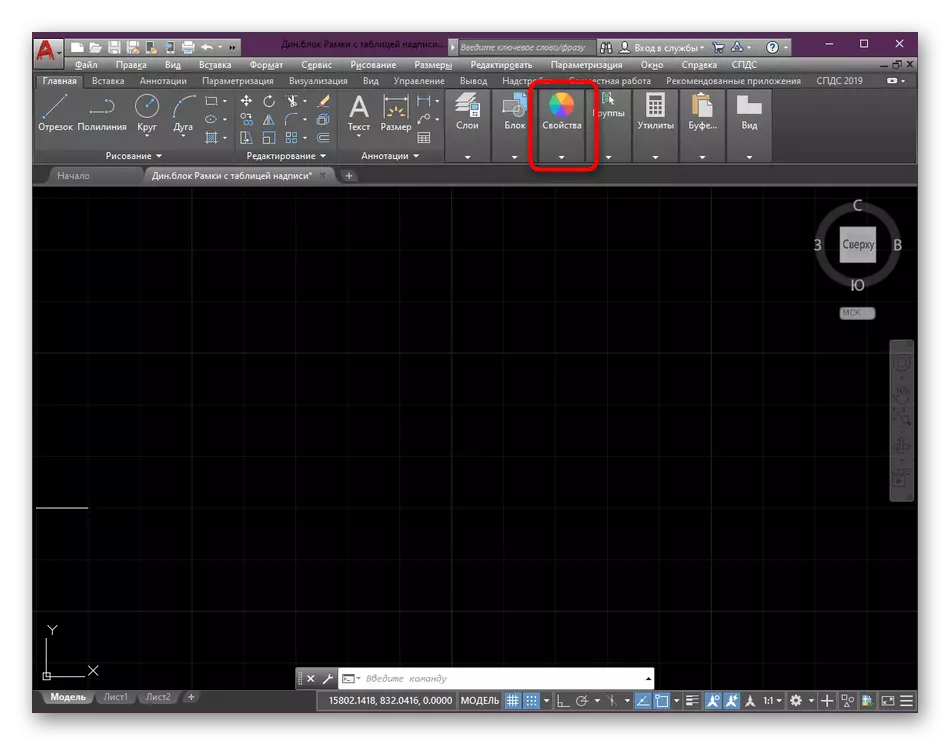
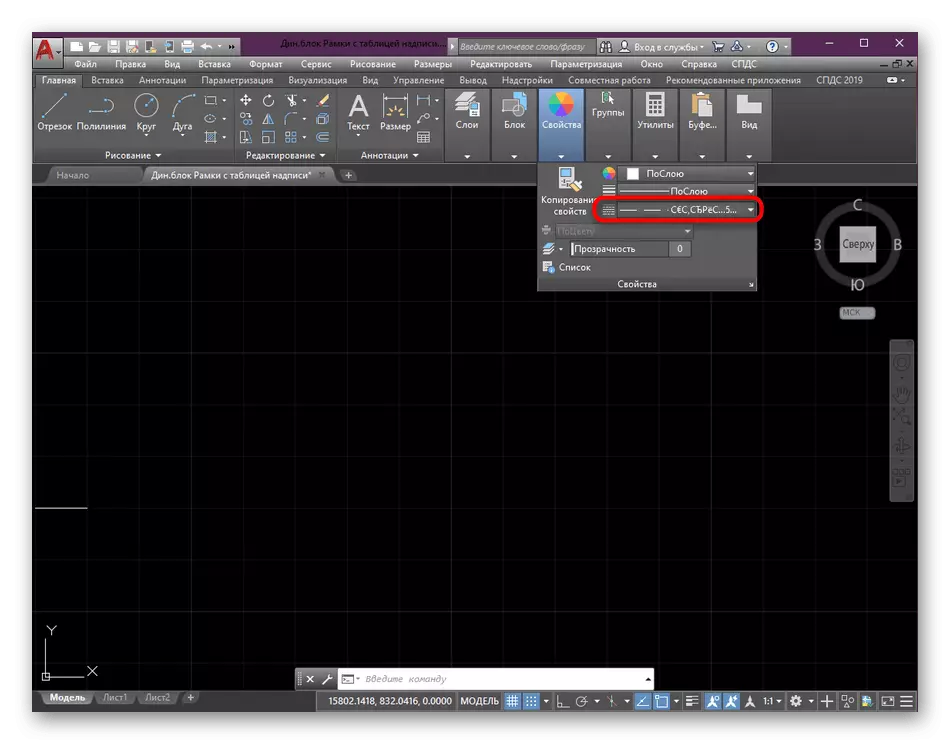
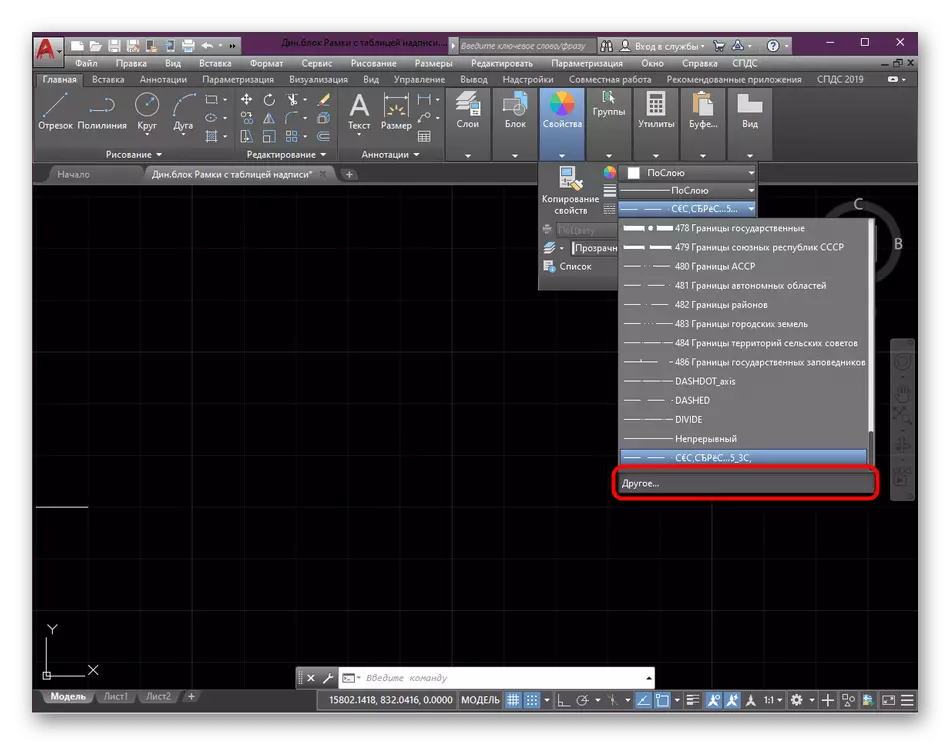
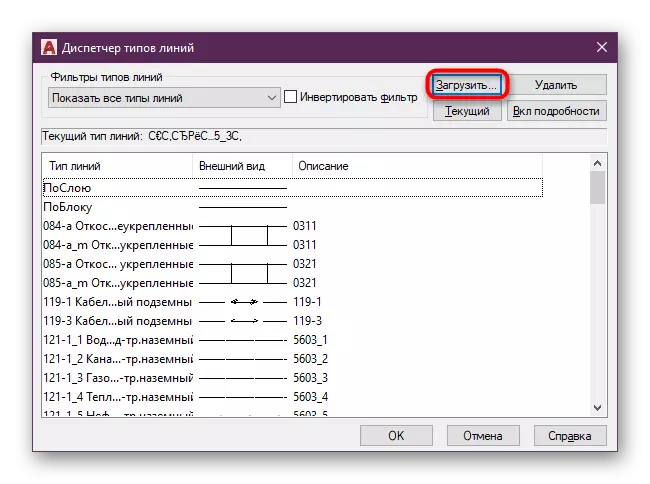
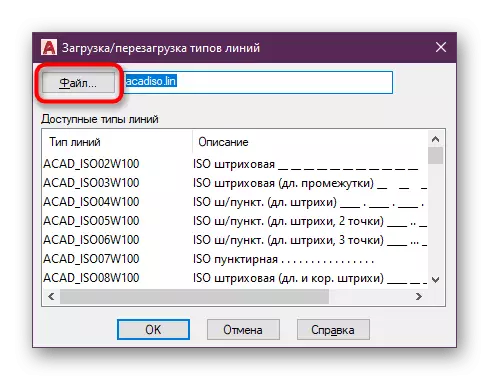
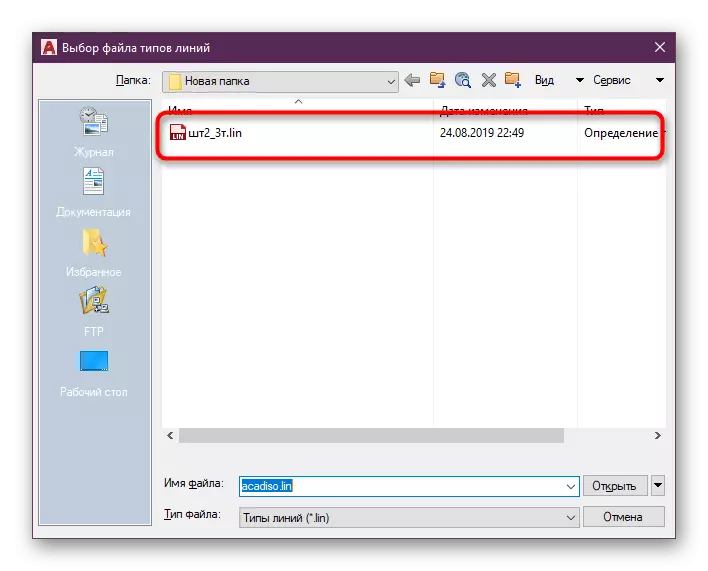
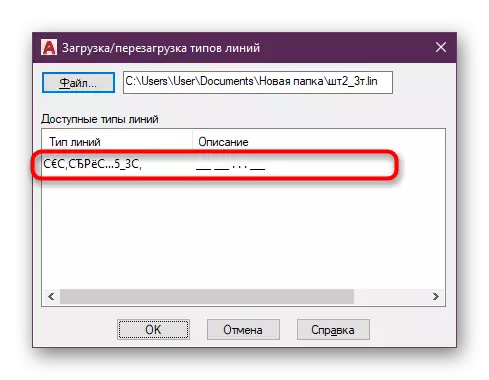
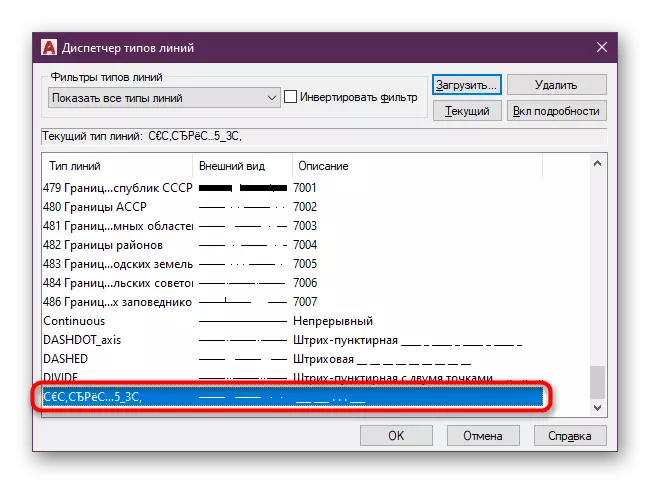

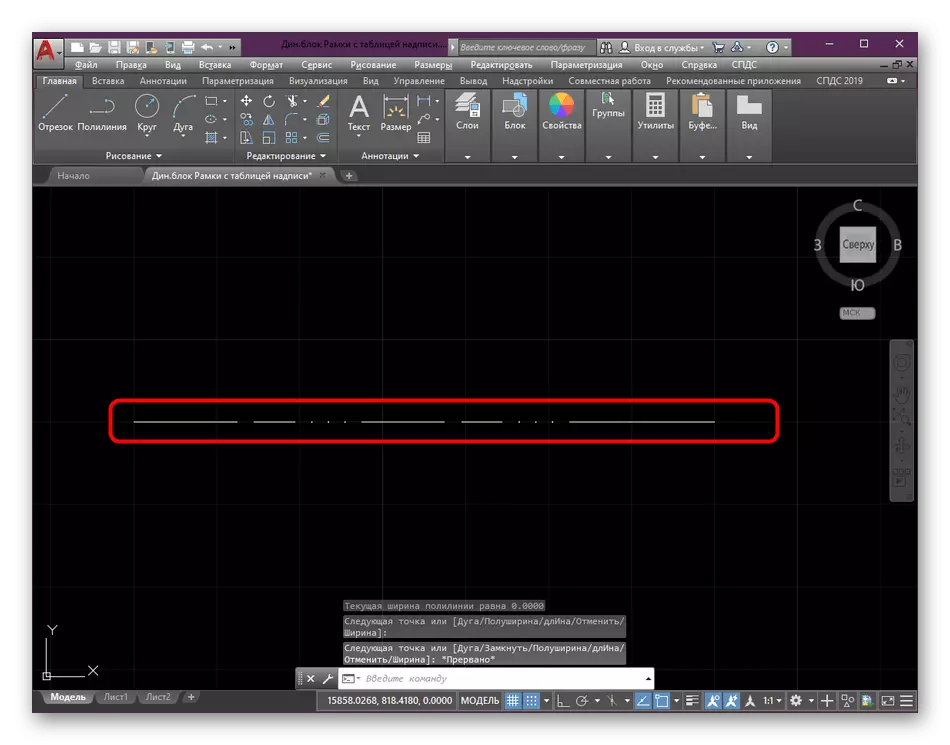
Што се однесува до промената на дебелината на линијата, ова повеќе не е вклучено во видот на типот и се прилагодува одделно. Детални информации за оваа тема може да се најдат во друг материјал на нашата веб-страница со кликнување на линкот подолу.
Прочитајте повеќе: Променете ја дебелината на линијата во AutoCAD
Од оваа статија сте научиле сè за употребата на видови на линии во програмата AutoCAD. Како што можете да видите, тоа ви овозможува значително да го олесните спроведувањето на одредени задачи, а способноста за креирање на опции за личен стил ќе овозможи на секој начин да ги надградите цртежите. Во истиот формат на учење, се напишани многу други материјали на тема авто канал на нашата веб-страница. Ако сте корисник на почетници, тоа ќе биде корисно да се запознаете со основните концепти со цел лесно да се справите со главната функционалност на овој софтвер.
Прочитајте повеќе: Користење на AutoCAD програма
